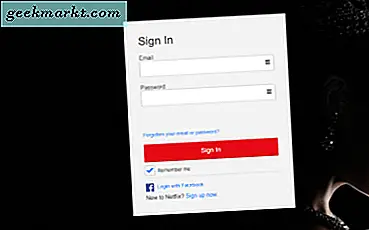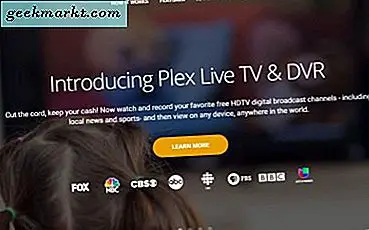มีหลายครั้งที่คุณตั้งค่าไฟล์ การแจ้งเตือนที่เกิดซ้ำ บน Google และตอนนี้คุณไม่ทราบว่ามีอยู่ที่ไหน นี่คือวิธีที่คุณระบุและลบการช่วยเตือนที่เกิดซ้ำ
จะระบุแอปได้อย่างไร?
ในกรณีที่คุณเพิ่งได้รับการแจ้งเตือนที่เกิดซ้ำที่น่ารำคาญบน Android ของคุณและคุณได้ปัดมันออก เราโชคดี มันจะง่ายมากที่จะทราบว่าแอปใดส่งการแจ้งเตือนนั้นและในทางกลับกันก็ง่ายต่อการลบเช่นกัน
หากต้องการค้นหาแอปตรงไปที่ระบบ เมนูการตั้งค่า แล้วแตะที่“การแจ้งเตือน“.
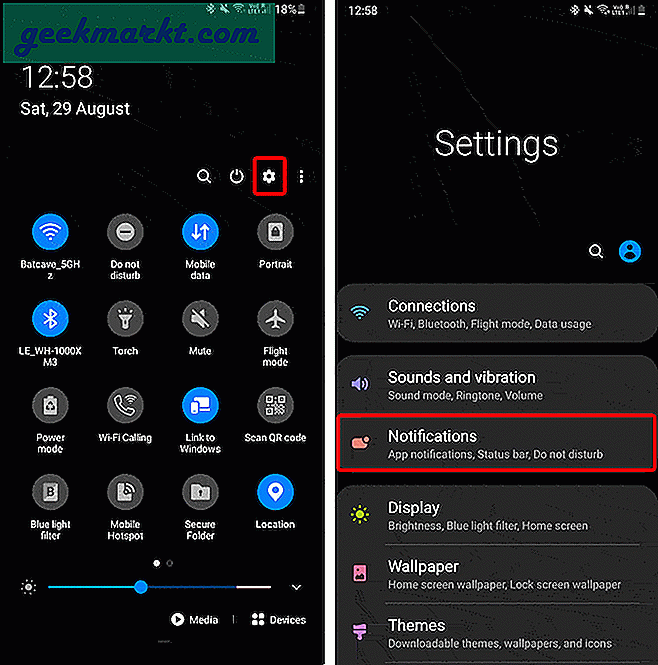
บนแท็บการแจ้งเตือนคุณจะเห็นแอพที่มี เพิ่งส่งการแจ้งเตือนถึงคุณ. ตอนนี้ในกรณีของฉันมันเป็นแอป Google Keep ที่ส่งการแจ้งเตือน ดังนั้นฉันจะต้องลบการช่วยเตือนออกจากแอป Google Keep
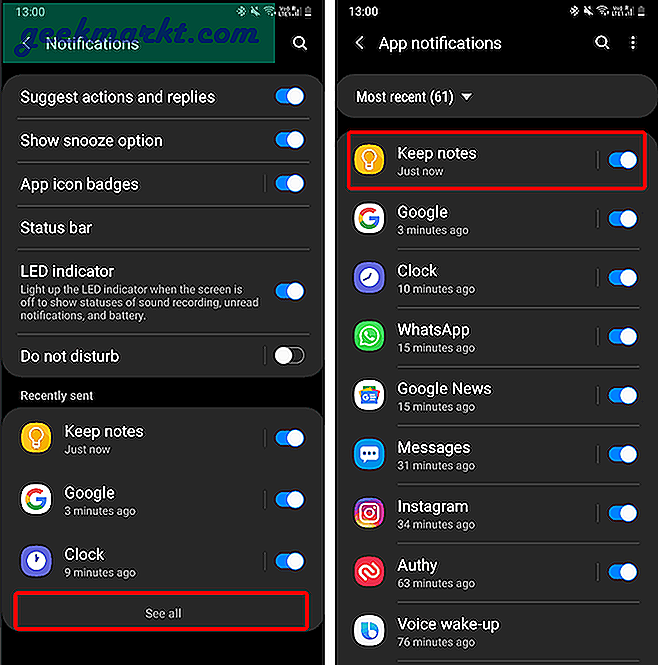
ในกรณีของคุณหากเป็นแอปอื่นต่อไปนี้คือลิงก์ข้ามด่วนเพื่อลบการแจ้งเตือนที่เกิดซ้ำจาก Google Assistant, Google App, Google ปฏิทินและ Google Keep
Google Assistant
ในกรณีที่คุณตั้งค่าการแจ้งเตือนที่เกิดซ้ำใน Google Assistant การลบมันค่อนข้างง่าย ปัดจากขอบของหน้าจอ Android ไปที่ตรงกลางเพื่อ เปิด Google Assistant. แค่ถาม "แสดงการช่วยเตือนของฉัน“. จากนั้นแตะที่“การแจ้งเตือนเพิ่มเติม” เพื่อดูการช่วยเตือนทั้งหมดของคุณ
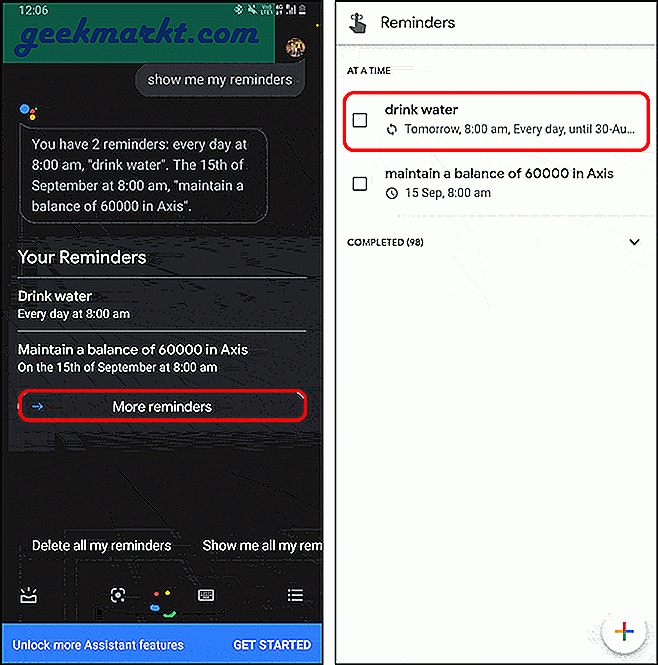
ดังที่คุณเห็นในภาพหน้าจอด้านบนมีสัญลักษณ์ซ้ำอยู่ด้านล่าง "ดื่มน้ำ” เตือนความจำ นี่แสดงว่าเป็นการเตือนความจำที่เกิดขึ้นซ้ำ ๆ หรือซ้ำ ๆ คุณสามารถแตะที่การช่วยเตือนเพื่อดูข้อมูลเพิ่มเติม หากต้องการลบเพียงทำเครื่องหมายในช่องข้างการช่วยเตือน เมื่อคุณทำเสร็จแล้วจะมีการระบุว่าเสร็จสมบูรณ์และคุณจะไม่ได้รับการแจ้งเตือนใด ๆ
หากคุณไม่ได้ใช้ Google Assistant ในการช่วยเตือนใด ๆ คุณสามารถขอให้ Google Assistant“ ลบการช่วยเตือนทั้งหมดของฉัน” หรือ“ ลบการช่วยเตือนที่ทำซ้ำทั้งหมด” ได้ทันทีเพื่อล้างการช่วยเตือนทั้งหมด
Google Keep
ในกรณีของฉันฉันใช้ Google Keep เพื่อติดตามบันทึกย่อของฉัน ดังนั้นแทนที่จะใช้ Google Assistant ฉันใช้ Google Keep เพื่อตั้งค่าการแจ้งเตือนสำหรับโน้ต น่าเสียดายที่การช่วยเตือนของ Google Keep แสดงเป็น“โมฆะ” ภายในการช่วยเตือนของ Google Assistant
ตัวอย่างเช่นดูภาพหน้าจอต่อไปนี้คุณจะเห็นข้อความเตือนความจำข้อความหนึ่งคือ "null" นี่คือการช่วยเตือนของ Google Keep และเกิดขึ้นเนื่องจาก Google Keep และ Google Assistant ไม่ได้เชื่อมโยงกัน ในช่วงเวลาดังกล่าวเป็นการยากที่จะลบการแจ้งเตือนว่างเหล่านี้โดยที่ไม่รู้ข้อความ
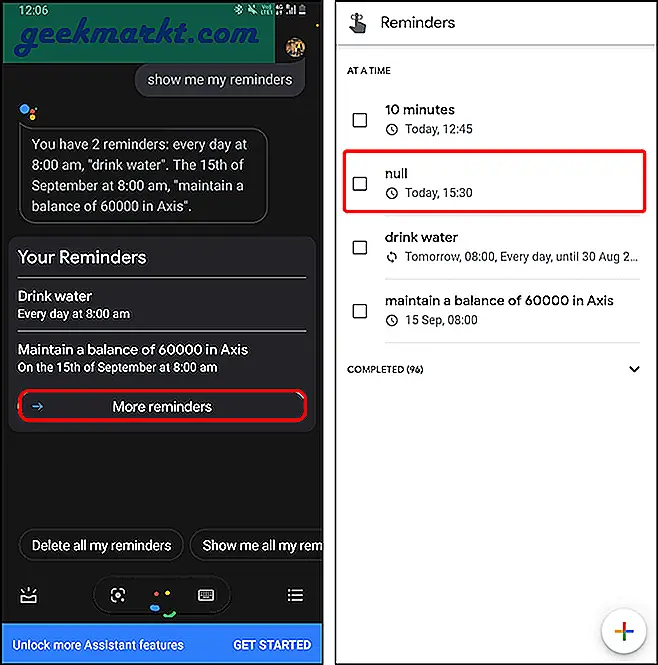
ดังนั้นวิธีที่ดีกว่าในการลบการแจ้งเตือนของ Google Keep คือจาก Google Keep ในการทำเช่นนั้นตรงไปที่แอป Google Keep แล้วแตะที่ไฟล์ เมนูแฮมเบอร์เกอร์ ที่มุมบนซ้าย จากลิ้นชักการนำทางให้แตะที่“การแจ้งเตือน”.
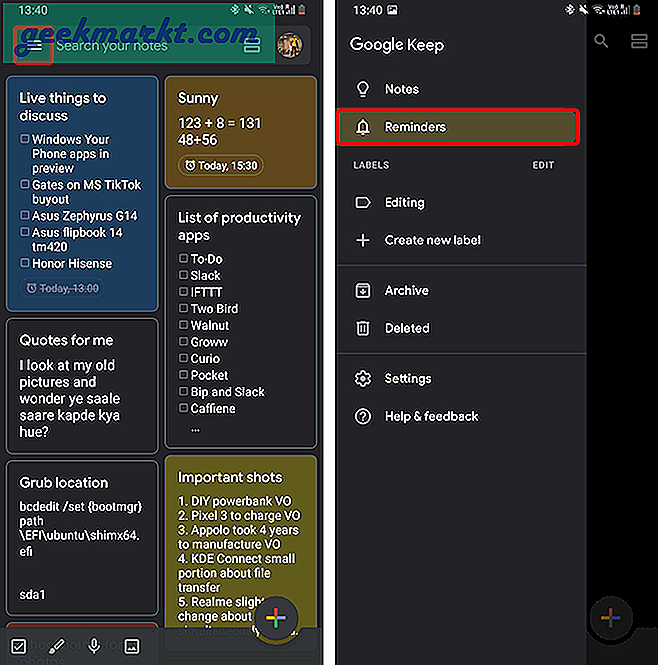
ในหน้าการแจ้งเตือนคุณจะเห็นการช่วยเตือน Google Keep หนึ่งมาพร้อมกับไฟล์ ทำซ้ำสัญลักษณ์ ด้านล่างนี้คือการแจ้งเตือนที่เกิดขึ้นประจำ ตัวอย่างเช่นในภาพหน้าจอต่อไปนี้“ คำพูดสำหรับฉัน” เป็นการเตือนความจำที่เกิดขึ้นประจำ แตะเพื่อดูโน้ตทั้งหมดและถัดไปแตะที่ เวลาเตือนความจำ เพื่อแก้ไขการช่วยเตือน บน แก้ไขการช่วยเตือน ป๊อปอัปคุณจะมีตัวเลือกในการ“ลบ"การแจ้งเตือน
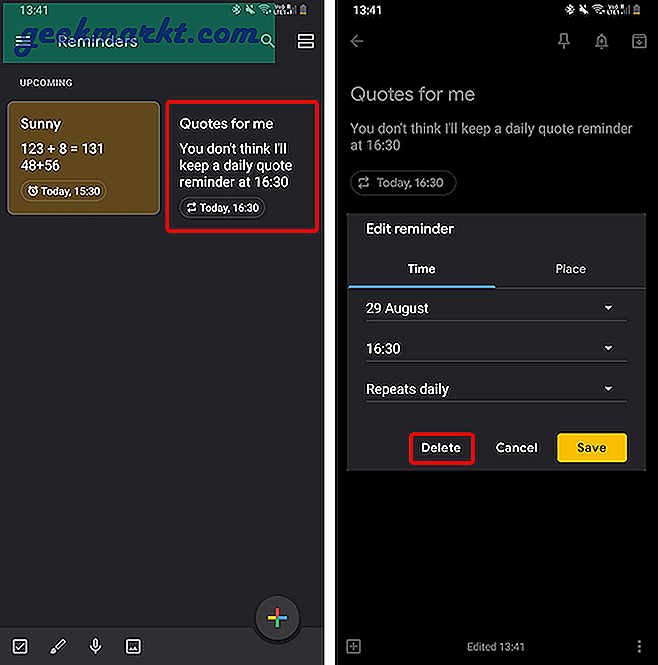
เมื่อคุณลบการช่วยเตือนที่เกิดซ้ำแล้วการแจ้งเตือนนั้นจะหายไปจากหน้าการช่วยเตือนด้วย
แอป Google
แอป Google มีการแจ้งเตือนจากทั้ง Google Assistant และ Google Keep มันค่อนข้างเหมือนกับสิ่งที่คุณเห็นใน“ การช่วยเตือนทั้งหมด” ของ Google Assistant คุณสามารถลบได้จาก Google Assistant และ Google App
หากต้องการดูการแจ้งเตือนของแอป Google ให้ไปที่ แอป Googleและไปที่ส่วน“มากกว่า"แท็บ บนแท็บเพิ่มเติมคุณจะมีตัวเลือกที่เรียกว่า“การแจ้งเตือน“. แตะที่มัน ภายใต้การเตือนความจำคุณจะเห็นการเตือนความจำที่เกิดซ้ำพร้อมด้วยสัญลักษณ์ซ้ำด้านล่างการเตือนความจำ ในกรณีของฉันคุณสามารถเห็นได้จากสัญลักษณ์การทำซ้ำด้านล่างการแจ้งเตือน "ดื่มน้ำ"
แตะที่ ช่องทำเครื่องหมาย ข้างป้ายกำกับการแจ้งเตือนและจะมีการทำเครื่องหมายว่าเสร็จสิ้น ตอนนี้คุณจะไม่ได้รับการแจ้งเตือนสำหรับอินสแตนซ์นี้โดยเฉพาะ
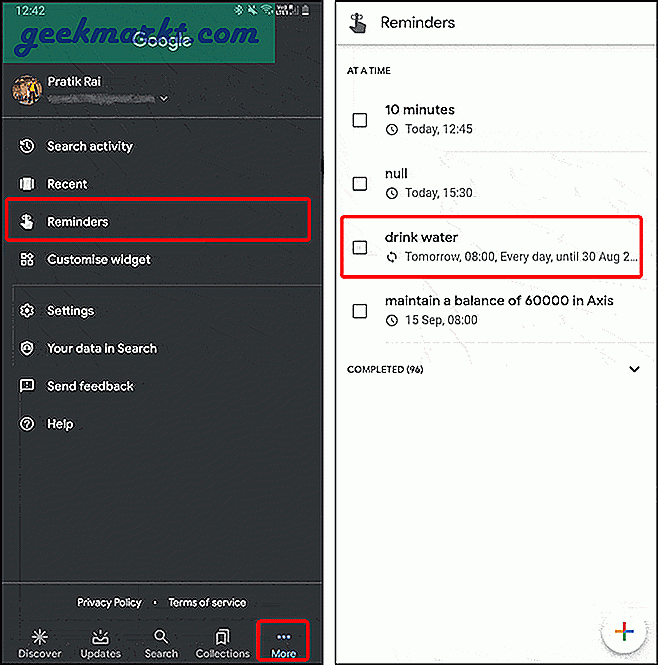
Google ปฏิทิน
ไม่เหมือนกับ Google Keep, Google Assistant หรือ Google App ไม่มีหน้าต่างเดียวที่คุณจะเห็นการช่วยเตือนทั้งหมด ดังนั้นการลบการแจ้งเตือนที่เกิดขึ้นประจำใน Google ปฏิทินจะต้องมีการพิจารณาเล็กน้อย ยิ่งไปกว่านั้น Google ปฏิทินยังมีการแจ้งเตือนจาก Google Apps ทั้งหมดเช่น Google Assistant, Gmail, Google Tasks เป็นต้นดังนั้นคุณต้องระมัดระวังในการลบการช่วยเตือน
เลื่อนดูปฏิทินเพื่อดูการแจ้งเตือนที่คุณได้รับการแจ้งเตือนที่เกิดขึ้นประจำ ในกรณีของฉันก็คือ "ดื่มน้ำ" และอย่างที่คุณเห็นว่าเกิดซ้ำทุกวัน แตะที่การแจ้งเตือนที่เกิดซ้ำเพื่อดูคำอธิบาย คุณจะเห็นด้านล่างของเวลาและวันที่โดยระบุว่า“ ซ้ำทุกวัน”
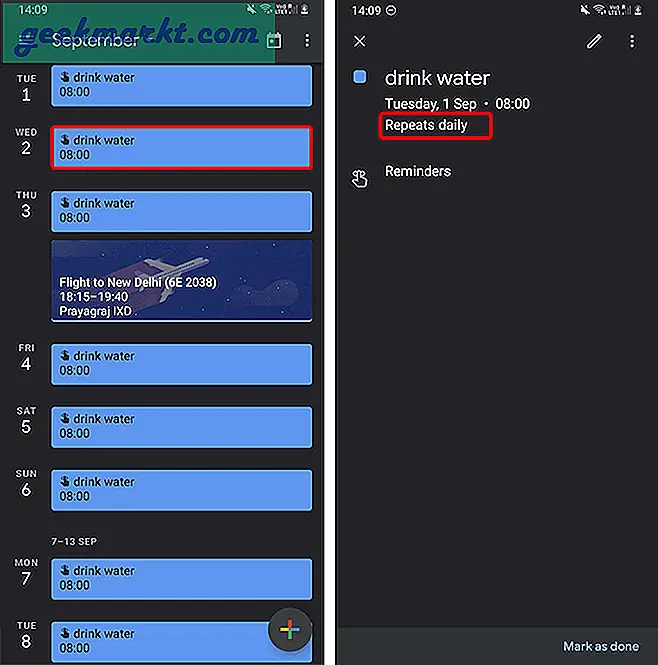
ในคำอธิบายการเตือนให้แตะที่ เมนูลูกชิ้น หรือจุดสามจุดที่มุมขวาบน เลือกลบ จากนั้นเลือก“การแจ้งเตือนนี้และต่อไปนี้” เพื่อลบอินสแตนซ์ทั้งหมดของการช่วยเตือนและแตะที่ ลบ ปุ่ม.
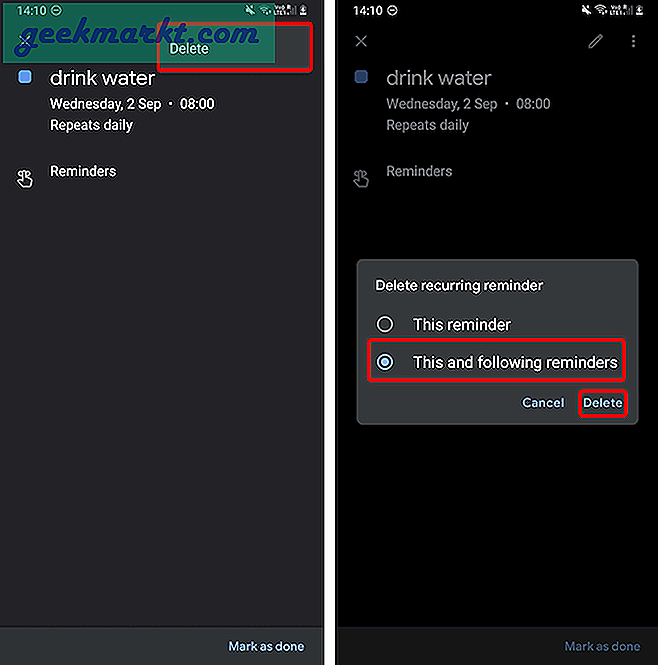
นี่คือวิธีกำจัดการแจ้งเตือนของ Google ที่เกิดซ้ำบน Android สำหรับปัญหาหรือข้อสงสัยเพิ่มเติมโปรดแจ้งให้เราทราบในความคิดเห็นด้านล่าง
ยังอ่าน:วิธีลบกิจกรรม Google ทั้งหมดของคุณโดยอัตโนมัติ